MacOS Catalina (phiên bản 10.15) là phiên bản thứ mười sáu của hệ điều hành macOS – hệ điều hành của Apple dành cho Macintosh.
Cài đặt MacOs Catalina lên PC sẽ giúp bạn trải nghiệm được hệ điều hành ngay trên máy tính mà không phải mua máy Mac đắt đỏ.
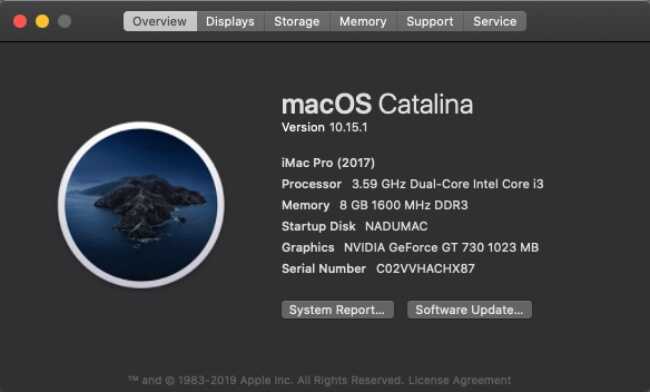
Các tính năng có trên macOS Catalina
Ứng dụng Apple Music, Podcast và Apple TV mới
Ba ứng dụng hoàn toàn mới, chuyên dụng đó là Apple Music, Podcast và Apple TV sẽ thay thế ứng dụng iTunes để người dùng có những trải nghiệm giải trí tốt nhất trên máy Mac của mình.
Người dùng cũng yên tâm rằng mọi thứ có trong thư viện iTunes vẫn có thể truy cập được trong mỗi ứng dụng mới này.
- Ứng dụng Apple Music mới mang đến trải nghiệm phát nhạc trực tuyến tuyệt vời nhất trên Mac với hơn 50 triệu bài hát, khám phá các nghệ sĩ và bản nhạc mới, tìm danh sách phát hoàn hảo.
- Apple TV cũng hứa hẹn sẽ là ứng dụng xem phim cực kì tiện ích cho hội ghiền phim với hàng loạt phim mới luôn có sẵn trong mục Watch Now. Đây cũng là lần đầu tiên phim hỗ trợ độ phân giải 4K và Dolby Atmos có sẵn trên Mac với ứng dụng mới nhất này.
- Bên cạnh đó, các chương trình giải trí, hài kịch, tin tức và thể thao tốt nhất hiện có sẵn trên máy Mac của người dùng với Apple Podcasts.
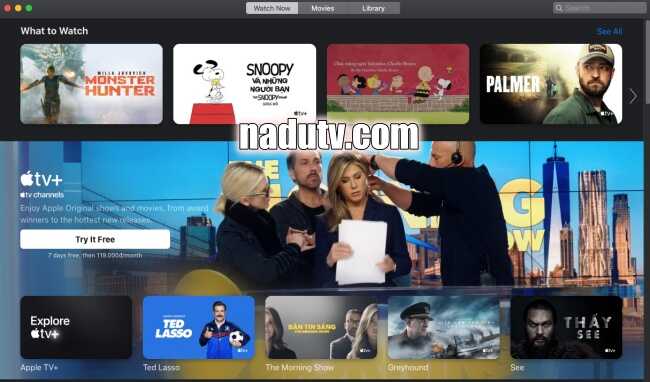
- Catalyst là một API mới cho phép phần mềm được thiết kế ban đầu cho iPadOS cũng hoạt động trên macOS.
- Apple Arcade là một phần dựa trên đăng ký mới của App Store, cung cấp quyền truy cập vào cùng một trò chơi và dữ liệu trò chơi trên macOS, iOS, iPadOS và tvOS.
- Sidecar là một tính năng mới cho phép bạn sử dụng thiết bị chạy iPadOS 13 trở lên dưới dạng màn hình phụ mở rộng hoặc phản chiếu không dây. Nó hỗ trợ sử dụng Apple Pencil trên màn hình iPad trong các phiên Sidecar.
- Screen Time đã được chuyển từ iOS sang macOS System Preferences, để tóm tắt cách bạn đang sử dụng phần mềm macOS của mình. Nó cũng cung cấp nhiều quyền kiểm soát hơn về cách người dùng địa phương dành thời gian của họ, cũng như trên các thiết bị khác của Apple thông qua Family Sharing. Nó cho thấy sự kiểm soát các giới hạn giao tiếp, giới hạn kết hợp và mở rộng thời gian.
- Khóa kích hoạt đã được thêm cho tất cả phần cứng bằng chip bảo mật T2. Điều này yêu cầu xác thực an toàn để có thể xóa và kích hoạt lại máy Mac của bạn.
- Catalina cũng chuyển phần mềm Hệ thống sang phân vùng APFS riêng được khóa để ghi, thay thế cơ chế Bảo vệ Tính toàn vẹn Hệ thống được sử dụng trên các phiên bản macOS trước đó.
- Ngoài ra, giờ đây các ứng dụng phải được phép đọc / ghi dữ liệu từ thư mục Tài liệu và Máy tính để bàn, iCloud Drive và các ổ đĩa ngoài cũng như tương tác trực tiếp với các thiết bị giao diện bên ngoài như nhập bàn phím, chụp màn hình hoặc quay video.
- Ứng dụng Find My đã thay thế Tìm iPhone của tôi và Tìm bạn bè của tôi trong iCloud và trên các thiết bị iOS và hiện cũng có sẵn trên macOS. Bây giờ bạn có thể theo dõi vị trí của tất cả các thiết bị đã đăng ký với Apple ID của mình, cũng như các thiết bị có thông tin vị trí được chia sẻ với bạn.
- Việc xử lý xác thực hiện có thể được thực hiện từ Apple Watch cũng như đầu đọc dấu vân tay hoặc Face ID nếu có
Hướng dẫn tạo USB boot MacOS Catalina trên MacOs và Windows
Những thứ cần chuẩn bị
1. USB 16GB
2. Bộ cài MacOS: Catalina
3. Clover Configurator
4. Phần mềm tạo boot USB: BalenaEtcher (Dùng tạo trên MacOS)
5. Win32 Disk Imager (Dùng trên Windows)
6. MiniTool Partition Wizard (Dùng trên Windows)
7. Explorer++ (Dùng trên Windows)
Tạo USB boot Trên MacOS
Bạn tải phần mềm BalenaEtcher và hệ điều hành Catalina về trước
Cài đặt BalenaEtcher
Bạn Mở Etcher lên -> chọn bộ cài MacOS (đuôi .raw) -> chọn USB -> Flash!
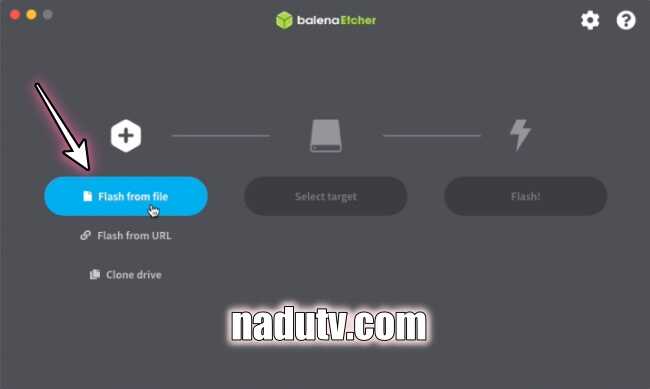
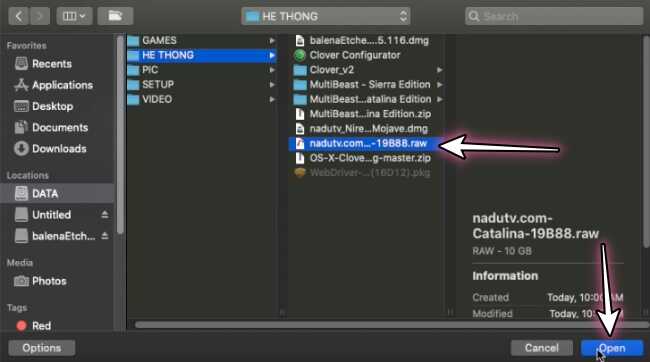


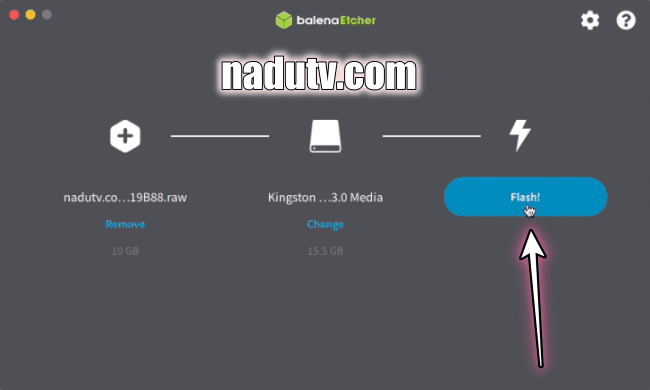
Nhập mật khẩu máy Mac của bạn để bắt đầu tạo USB boot MacOS
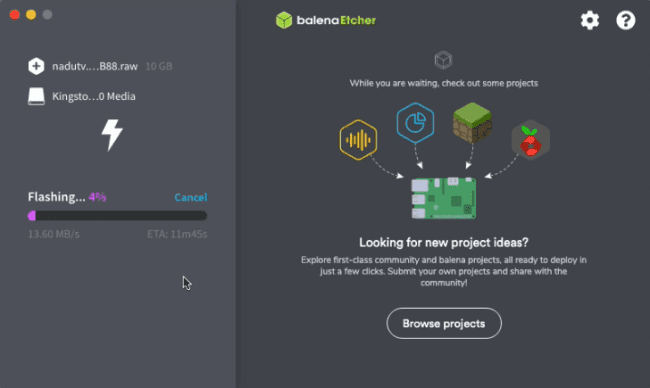
Tạo USB boot trên Windows
Bạn cần Format USB:
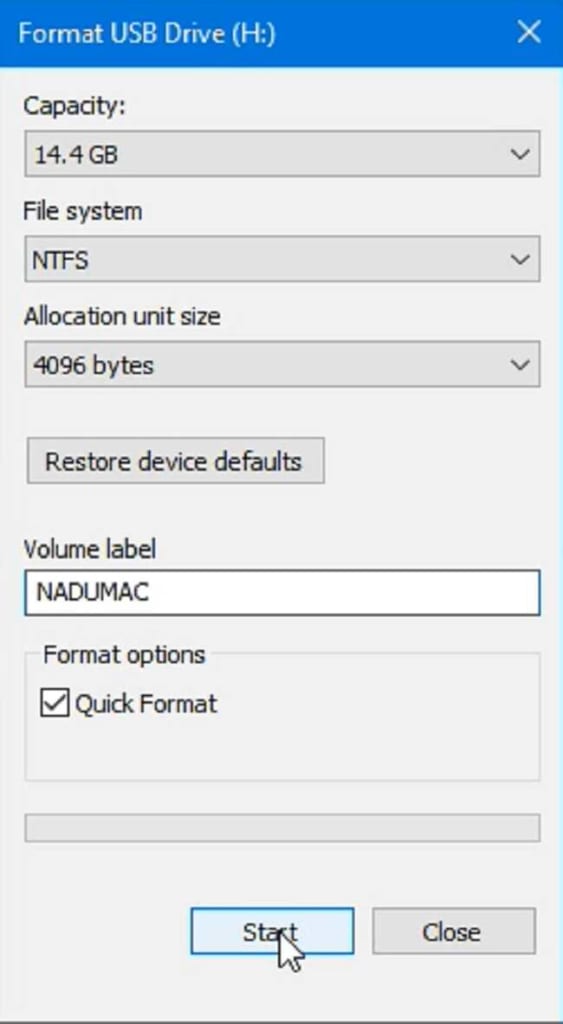
Bạn cài đặt Win32 Disk Imager lên sau đó khởi động phần mềm
Chọn đường dẫn đến bộ cài đặt MacOS (Chọn *.* để nhìn thấy đuôi .raw)
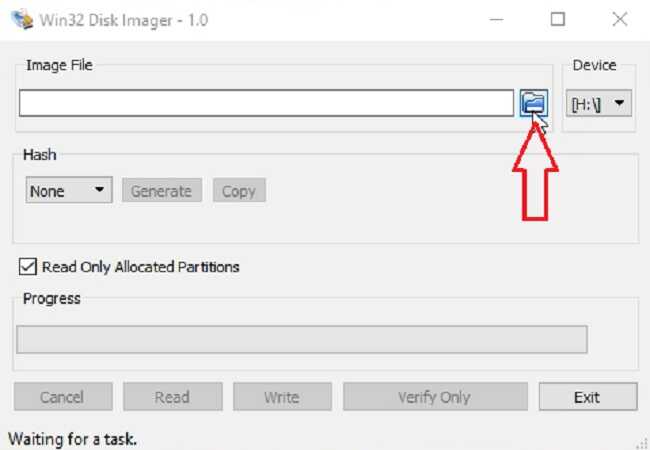
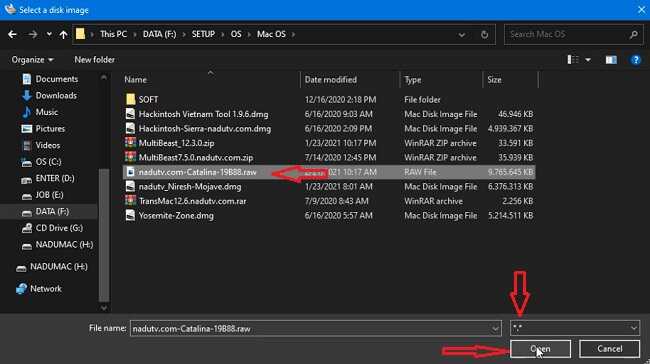
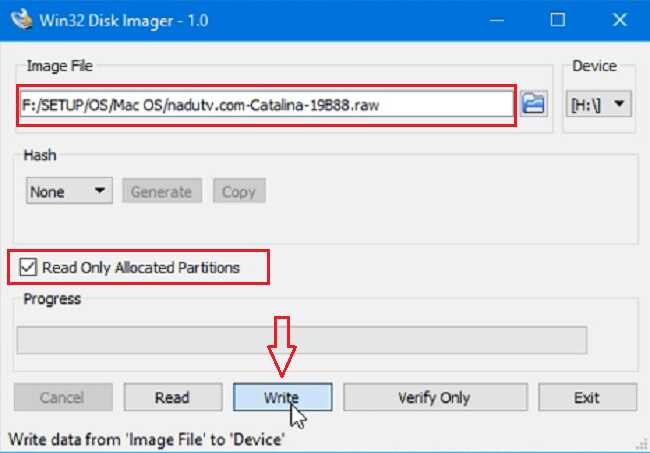
Bạn đợi phần mềm tạo bộ boot USB xong thì nhấn Ok để hoàn thành nhé
Sau khi xong bạn tiến hành bước dưới:
Mount EFI MacOS
1- Trên macOS
Bạn Dùng Clover Configurator mount efi của usb ra
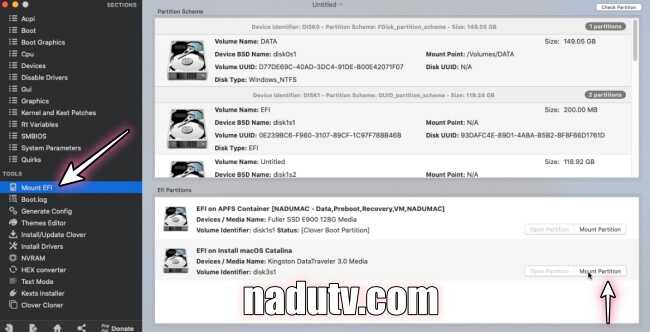
EFI Trên Windows
Dùng MiniTool Partition Wizard
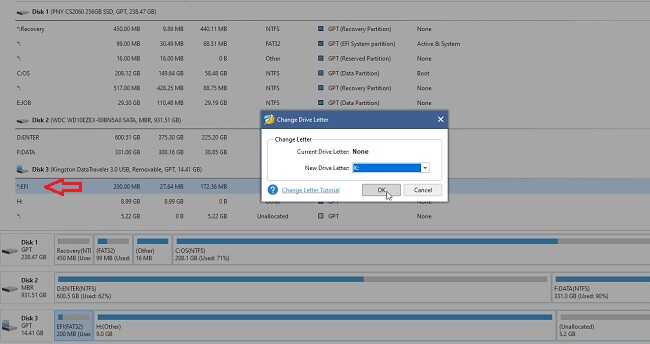
Chỉnh sửa clover
- Tất cả các file config, kext, driver uefi đều có sẵn trong clover usb.
- Tuỳ từng máy mà nên chọn thay config phù hợp, nếu cần dùng thêm thì bạn có thể copy từ nguồn bên ngoài vào.
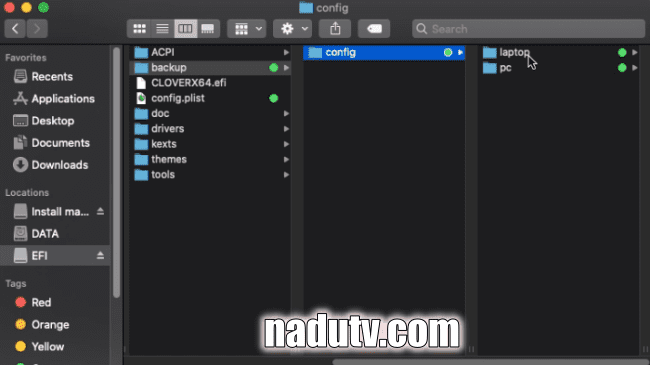
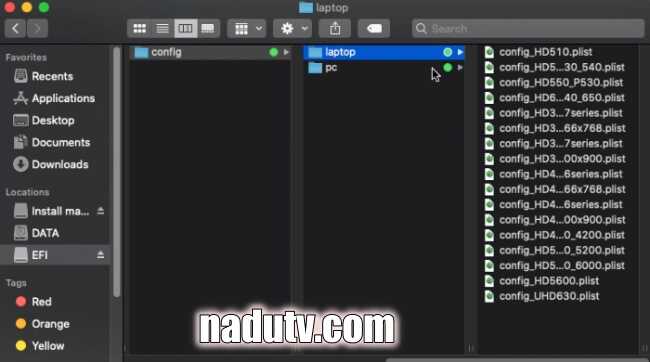
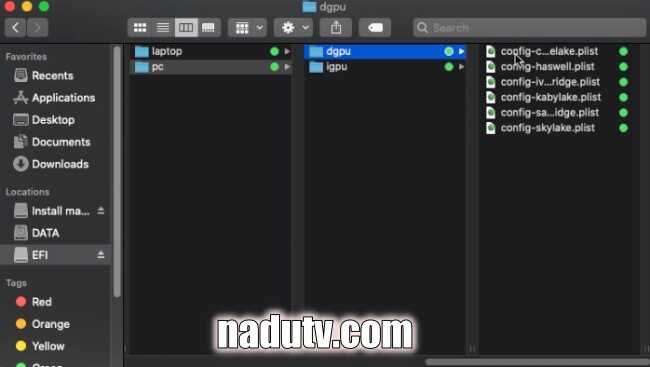
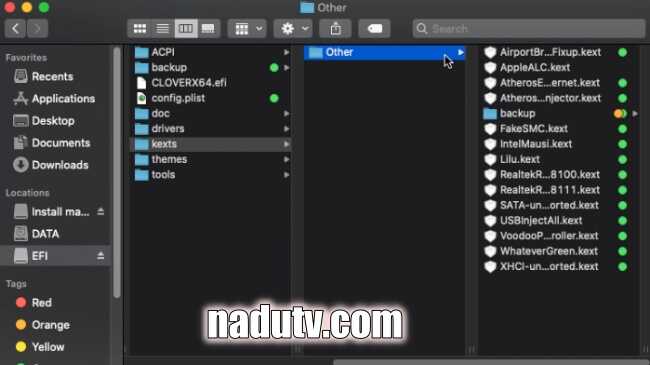
Nếu là Windows thì sẽ không cho phép truy cập EFI, bạn phải dùng file explorer để truy cập vào phân vùng EFI, bằng cách chạy quyền admin để truy cập EFI.
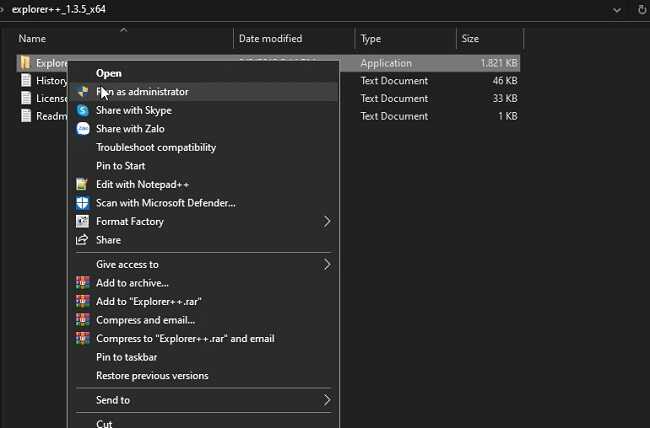
Mình đã vào được EFI ( ổ K mà mình đã đổi tên ở phần trên)
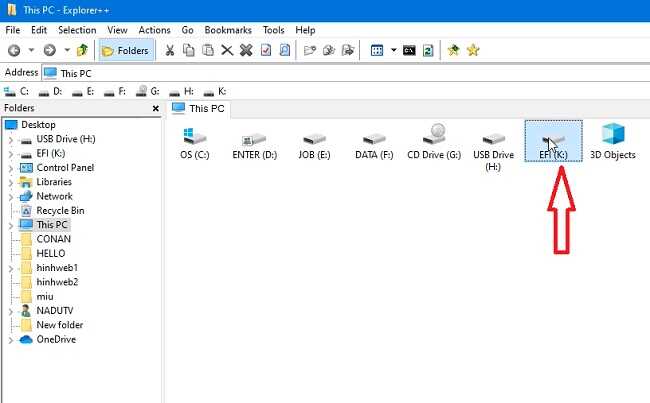
Kexts
Trong thư mục EFI/CLOVER/Kexts/Other đã có đủ kext để dùng cho việc cài đặt. Nếu muốn thêm thì có thể lấy nguồn bên ngoài phù hợp với cấu hình máy tính của bạn.
Drivers UEFI
Đây là nơi chứa driver của clover bootloader không phải driver của mac, mà driver của mac gọi là kext.
Cách tạo bộ cài trên Windows nhiều rủi ro sẽ gây lỗi nếu file nên mình khuyến khích làm trên macOS thì sẽ ổn định hơn
Hướng dẫn Cài đặt MacOs Catalina lên PC
Bài viết này mình đã cài đặt thành công full driver trên Desktop với cấu hình như sau:
– CPU: Intel core i3 4160
– Main: Gigabyte H81
– Ram: 8Gb
– SSD: 120Gb
– Card màn hình VGA: GTX 730
Bạn có thể tham khảo qua: Phần cứng cài macOS lên PC giải pháp về Hackintosh và cách Setup bios hackintosh Mainboard PC/Laptop
Sau khi cài đặt xong bios, bạn khởi động máy tính và nhấp phím USB boot menu để khởi động từ USB
Việc cài đặt MacOS cũng rất dễ dàng bạn có thể tham khảo bài viết dưới đây:
Cách cài đặt Macos trên PC
Sau khi cài xong bạn đừng vội rút USB ra. Vì lúc này chưa cài Clover nên chưa boot được.
Bạn vẫn phải mồi bằng USB để tiếp tục hoàn tất quá trình cài đặt. khi đã xong bạn tải Clover Configurator
Bạn Dùng Clover Configurator mount efi của usb và ổ cài macos ra
Rồi copy toàn bộ EFI/Clover/ của USB bộ cài MacOs sau đó paste đè vào thư mục tương ứng EFI/Clover/ ổ cài Macos.
Khi đó mỗi lần khởi động máy tính bạn sẽ không cần USB mồi nữa.
Cài đặt MacOs Catalina lên PC chỉ là một ví dụ để bạn hình dung ra được các tạo và cài MacOs bằng USB bạn có thể thực hiện trên các bản MacOs khác. Tuỳ vào cấu trúc máy tính mà việc cài đặt nó có khác đôi chút. Chúc bạn thành công
Bài viết tham khảo của Group và cộng đồng: VNO Hackintosh – Hackintosh Việt Nam
















![Ghost Win 10 22H2 – No & Full Soft, Update [tityear]](https://tainhe.net/wp-content/uploads/2024/09/ghost-win-10-22h2-no-full-soft-update-tityear-X946-120x86.jpg)